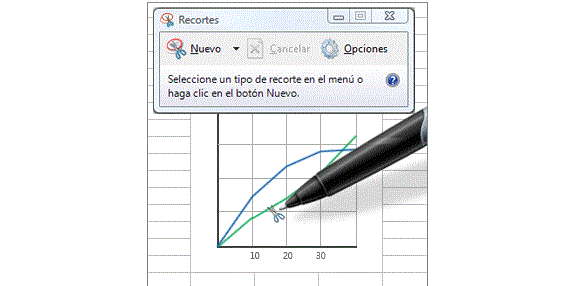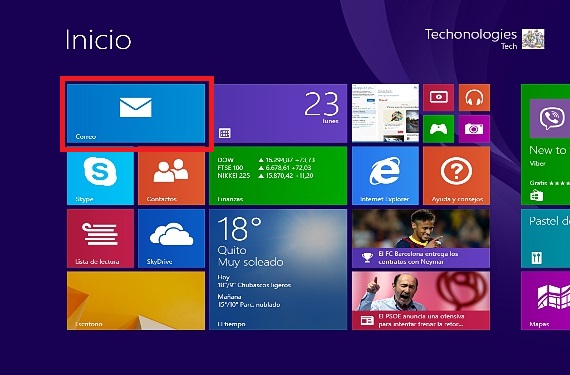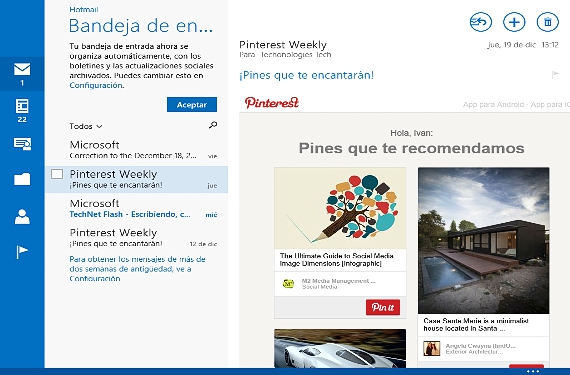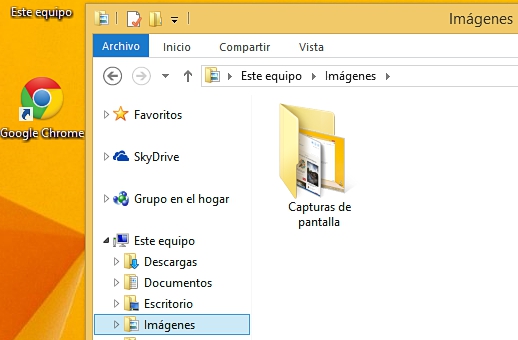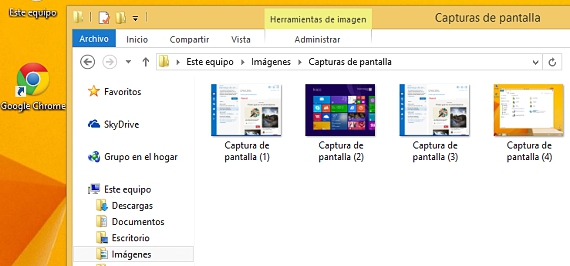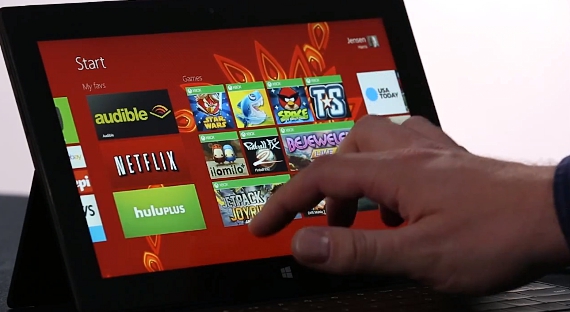
Obecnie, gdy system Windows 8.1 jest już używany przez dużą liczbę osób, istnieje kilka nowych funkcji, których możemy nie znać dokładnie; możliwość zrób zrzut ekranu w tym systemie operacyjnym Microsoft Może to być jedno z tych zadań, chociaż mogłoby być wykonywane na różne sposoby w zależności od naszego poziomu wiedzy na jego temat.
Dzięki integracji różnych twórców oprogramowania dla tego systemu operacyjnego Windows 8.1, wiele z jego narzędzia zostały już zaproponowane w sklepie Microsoftchociaż reprezentuje, konieczność instalowania coraz większej liczby aplikacji w systemie operacyjnym, sytuacja, która może spowodować, że będzie działał zbyt wolno na dłuższą metę. Z tego powodu w tym artykule wskażemy 3 najbardziej odpowiednie i realne alternatywy do wykonywania tego typu chwytów w Windows 8.1 bez konieczności korzystania z aplikacji innych firm.
1. Zrób zrzut ekranu za pomocą wycinania w Windows 8.1
Już wcześniej wspominaliśmy o tej procedurze, to samo, co zostało zachowane Windows 8.1 od początku Wycinanie zostało włączone do systemu Windows 7; w celu korzystania z tej aplikacji będziemy musieli tylko:
- Uruchom nasz system operacyjny z Windows 8.1.
- Przejdź do środowiska, w którym chcemy przechwycić (aplikacja lub strona internetowa wśród innych alternatyw).
- Kieruj się w stronę Ekran startowy de Windows 8.1.
- Napisz słowo za pomocą naszej klawiatury kawałki.
Po aktywowaniu tej aplikacji praca może być ciężka i być może denerwująca. Wykonując serię kroków (naciśnij klawisz ESC i przejdź do środowiska, które chcemy uchwycić) mogliśmy użyć tej aplikacji do wykonania selektywnego przechwytywania.
2. Uchwyć całe środowisko pracy za pomocą klawisza PRINT PAGE
To kolejna alternatywa, którą moglibyśmy zastosować, aby wykonać zrzuty ekranu w dowolnej wersji systemu Windows; w przypadku, który nas uzasadnia (Windows 8.1) użytkownik powinien udać się do miejsca, w którym chce uchwycić, mając to następnie naciśnij klawisz PRINT PAGE.
Problem z pierwszą procedurą polega na tym, że to przechwycenie będziemy musieli zapisać za pomocą odpowiedniej funkcji, w określonym miejscu na naszym lokalnym dysku twardym.
Drugi przypadek staje się jeszcze bardziej dotkliwy, ponieważ wspomniany zrzut ekranu pozostanie zarejestrowany w pamięci urządzenia; Aby go odzyskać, powinniśmy otwórz w programie Paint, a później wklej wspomniane przechwycenie za pomocą CTR + V, to ostatecznie musi zapisać przechwytywanie w jakimś miejscu na naszym dysku twardym.
Korzystnie Microsoft włączył nową funkcję w tej wersji systemu operacyjnego Windows 8.1, coś, co jest znacznie łatwiejsze w obsłudze i może być uznane za automatyczny sposób na uchwycenie dowolnego środowiska, w którym pracujemy.
3. Efektywne przechwytywanie obrazu w formacie Windows 8.1
Wspomnieliśmy o tym wcześniej w poprzednim akapicie, chociaż aby wszystko było doskonale wyjaśnione, sugerujemy czytelnikowi wykonanie następujących kolejnych kroków jako małego przykładu:
- Nasz system operacyjny zaczynamy od Windows 8.1
- Kierujemy się w stronę środowiska, które chcemy uchwycić.
- Tworzymy kombinację kluczy (np skrót klawiaturowy) pomiędzy Wygraj + DRUKUJ STRONĘ.
- Później tworzymy nową kombinację kluczy: WYGRAJ + E
- Wreszcie przejdziemy do folderu «Obrazowość".
Wyjaśniając nieco, co zrobiliśmy w tej trzeciej procedurze, to, co faktycznie zrobiliśmy, to przechwytywanie i automatyczne zapisywanie (zapisywanie) tego samego. Za każdym razem, gdy naciskamy skrót klawiaturowy, który przechwytuje nasze obrazy (PAG WIN + IMPR) będzie można zauważyć niewielkie migotanie na ekranie, co oznacza, że wspomniane środowisko zostało przechwycone i zapisane w określonym folderze w «Obrazowość".
Dzięki tej trzeciej procedurze zautomatyzowaliśmy 2 procesy w jednymto znaczy przechwycenie obrazu i jego późniejsze zapisanie w określonej przestrzeni (określonej przez Microsoft) wspomnianych przechwyceń na dysku twardym.
Więcej informacji - Zrzuty ekranu stron internetowych z qSnap, Recenzja: Czy znasz narzędzie do wycinania w systemie Windows 7?, Skróty klawiaturowe w systemie Windows 8.1 do uruchamiania aplikacji